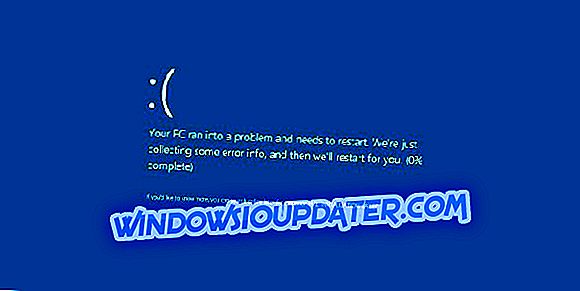Windows 10이 곧 출시 될 것으로 기대되는 많은 흥미로운 기능이 있습니다. 그 중 하나는 한 모니터에서 다른 모니터로 쉽게 응용 프로그램을 이동할 수있는 기능입니다. 여기에 정말 쉬운 방법이 있습니다.

Windows 10에서 한 모니터에서 다른 모니터로 응용 프로그램을 이동하는 방법은 무엇입니까?
Windows 10에는 주로 데스크톱 사용자에게 어필 할 수있는 많은 새로운 기능이 포함되어 있지만 모바일 사용자를위한 기능도 많이 있습니다. 가장 새로운 기능 중 하나는 Windows 1에서 여러 대의 모니터를 설정 한 경우에 대비하여 한 모니터에서 다른 모니터로 응용 프로그램을 이동할 수있는 기능입니다.이 방법은 다음과 같습니다. WIN + CTRL +을 사용하여 활성 응용 프로그램을 다른 모니터로 이동합니다 .
다른 솔루션으로는 앱을 두 번째 모니터로 드래그하는 것입니다. 방법은 다음과 같습니다.
- 앱을 엽니 다. 앱이 열리면 앱의 오른쪽 상단에있는 '복원'버튼을 클릭하십시오.
- 바탕 화면 하단의 작업 표시 줄에서 응용 프로그램을 최소화 한 후 마우스 왼쪽 버튼을 클릭하고 응용 프로그램 아이콘
- 계속해서 왼쪽 버튼을 누른 상태에서 앱을 첫 번째 모니터의 왼쪽 또는 오른쪽 가장자리로 드래그합니다 (두 번째 모니터의 위치에 따라 다름)
- 두 번째 모니터의 바탕 화면으로 들어갈 때까지 끌어서 왼쪽 클릭을 놓습니다.
이제 두 개의 모니터를 사용하는 경우 한 모니터에서 다른 모니터로 앱을 이동하는 방법에 대한 두 가지 솔루션을 제공합니다.
다음은 Windows 10에서 여러 데스크톱을 탐색하고 관리하기위한 새로운 새로운 키보드 바로 가기입니다.
- 스냅 창 : WIN + LEFT 또는 RIGHT (사분면으로 들어가려면 UP 또는 DOWN과 함께 사용할 수 있음)
- 최근 창으로 전환 : ALT + TAB (변경되지 않음) - 보류는 새 작업보기 창보기를 표시하고 놓아 버리고 앱으로 전환합니다.
- 작업보기 : WIN + TAB - 새 작업보기가 열려 열린 상태로 유지됩니다.
- 새 가상 데스크톱 만들기 : WIN + CTRL + D
- 현재 가상 데스크톱 닫기 : WIN + CTRL + F4
- 가상 데스크톱 전환 : WIN + CTRL + LEFT 또는 RIGHT
읽기 주소 : 랩톱에서 두 번째 모니터를 감지하지 못함 [FIX]